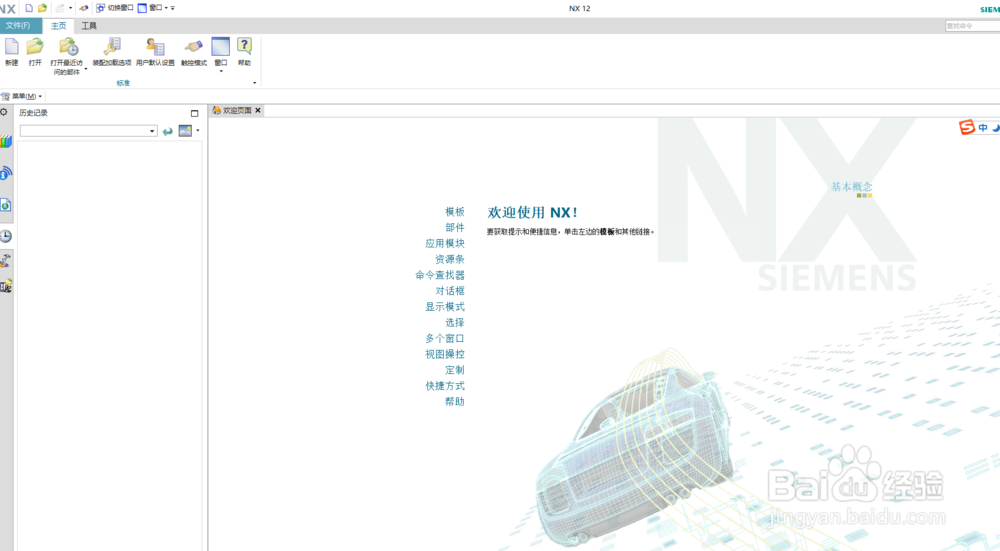UG NX 12.0 安装教程
1、选择我们下载的安装包,选择右健解压

2、解压后,右健以管理员的方式运行JAVA虚拟机
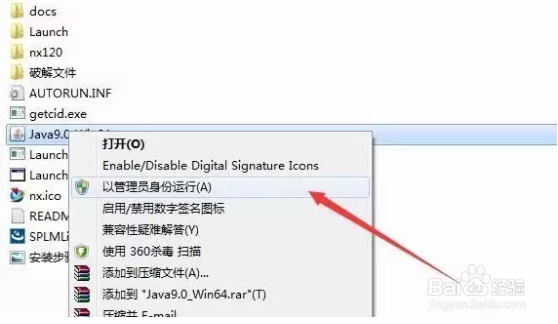
3、点击下一步
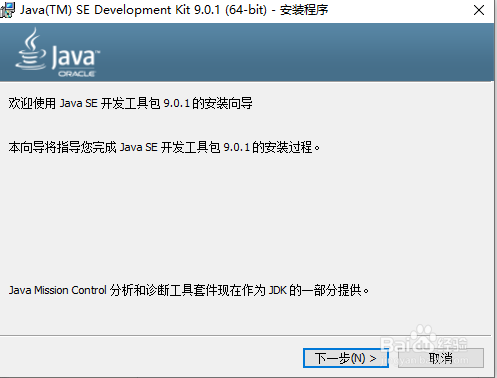
4、点击下一步继续
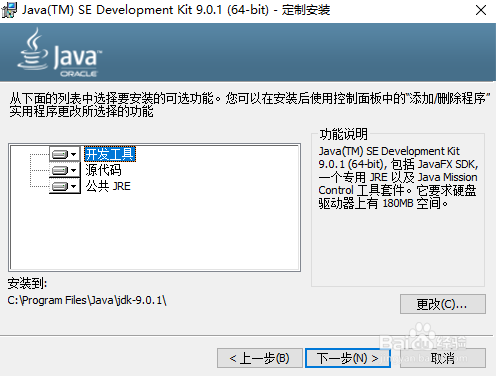
5、点击下一步
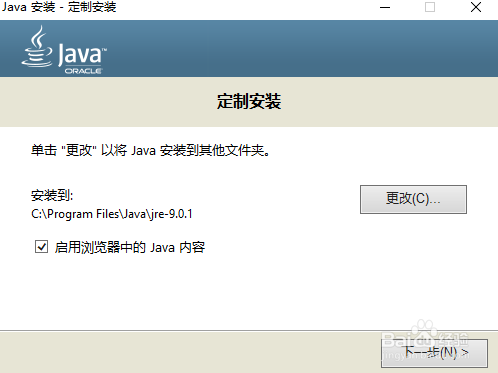
6、JAVA虚拟机安装完成,点击关闭
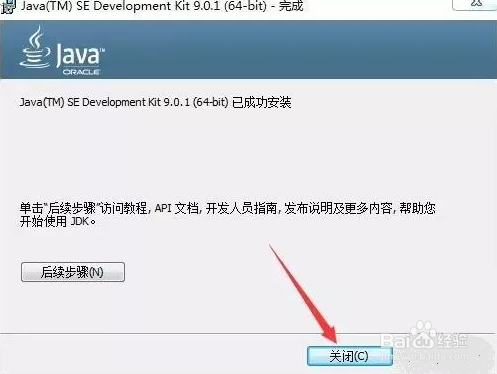
7、右健以管理员的方式打开安装程序License Server
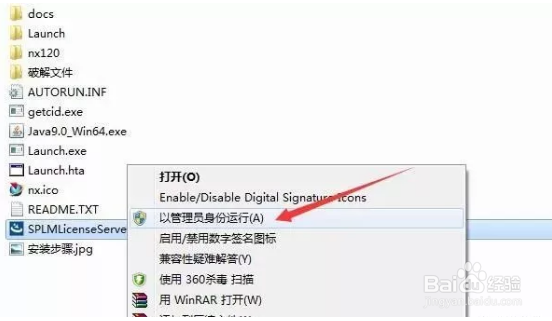
8、确认安装语言,点击确定
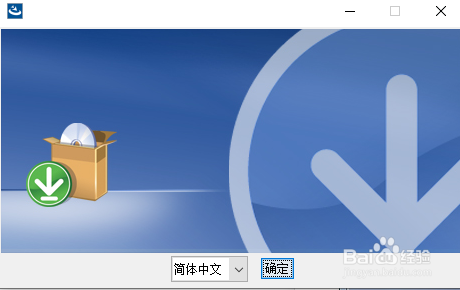
9、点击下一步
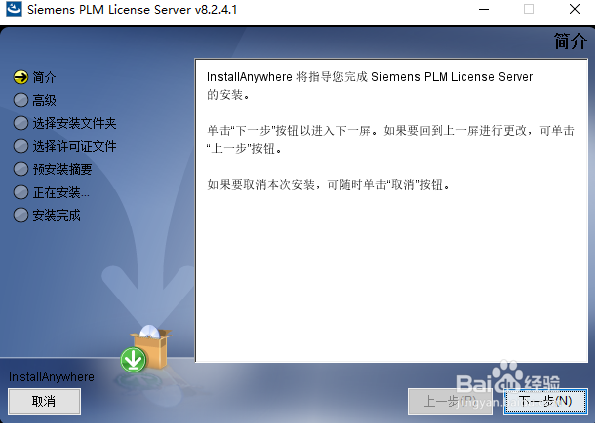
10、等待系统配制完成,点击下一步
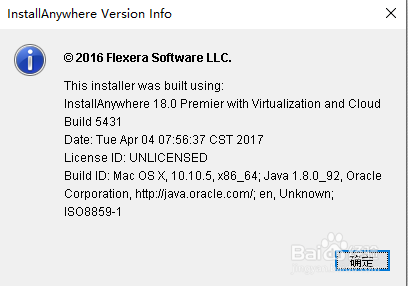
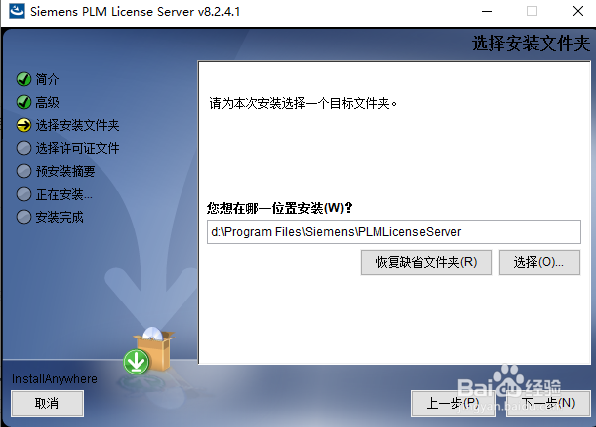
11、返回安装包UG12\破解文件,找到splm8.lic,以记事本的方式打开11.返回安装包UG12\破解文件,找到splm8.lic,以记事本的方式打开
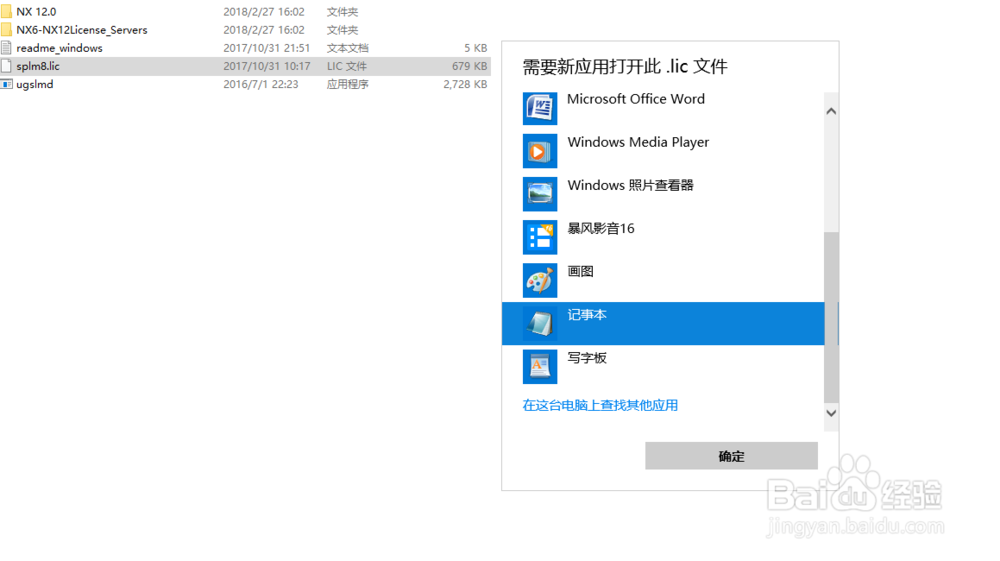
12、在splm8中把 this-host 替换成你的计算机名,保存并退出记事本;用户的计算机名可在计算机属性中查看
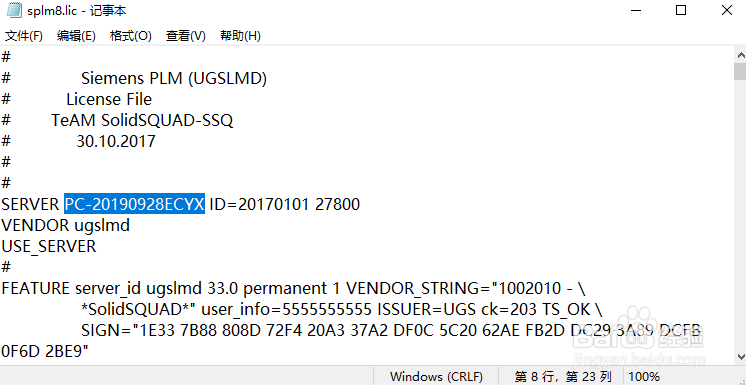
13、保存并退出当前窗口
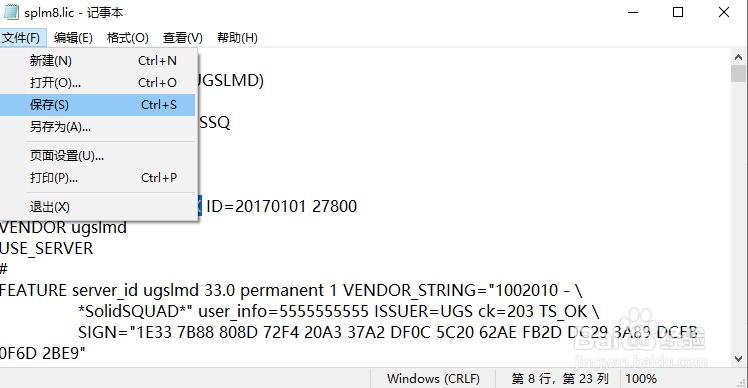
14、点击选择,找到刚刚修改的splm8.lic文件,点击打开
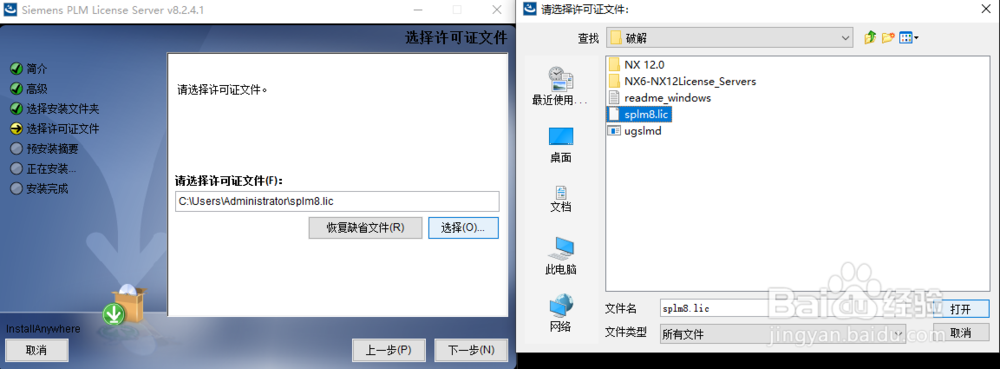
15、确认后,选择下一步

16、点击安装
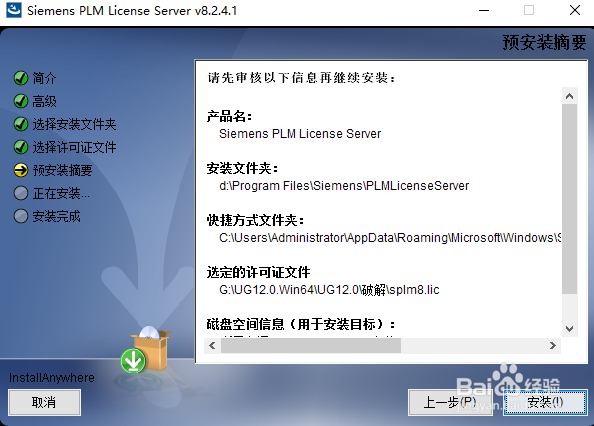
17、LicenseServer安装完成
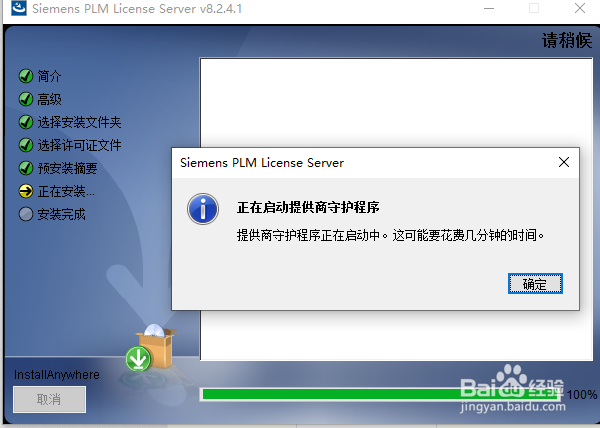
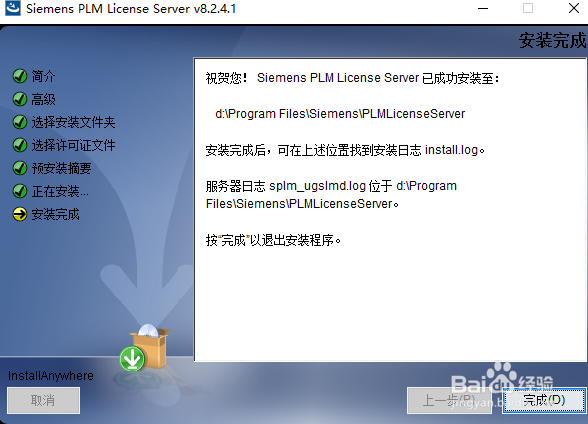
18、返安装包破解文件夹,复制ugslmd文件
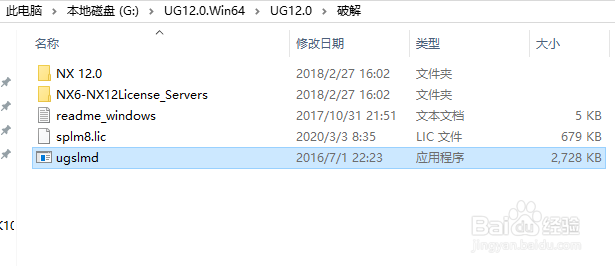
19、将刚刚复制的文件,放到图示路径中(参考第10步安装路径)
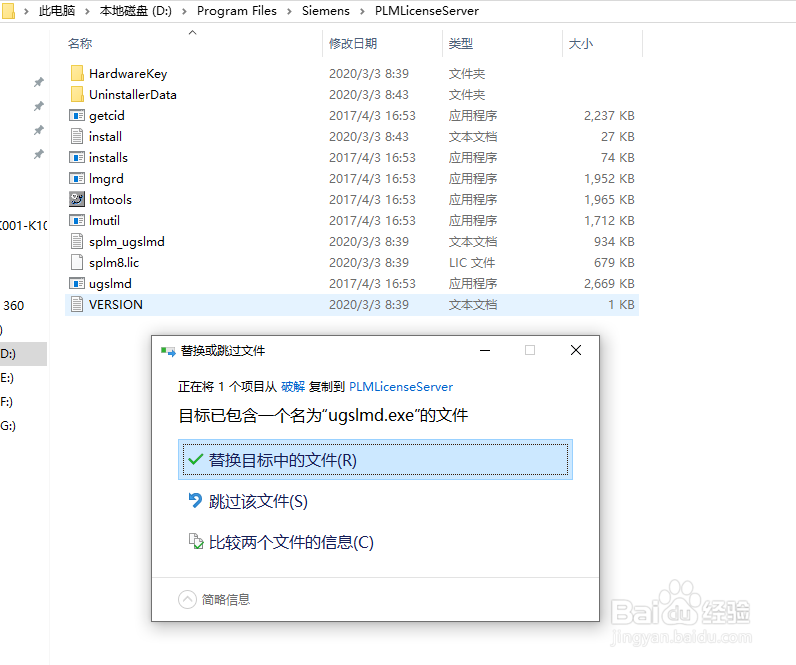
20、打开PLMLicenseServer目录中lmtools,点击图示中的Stop Server

21、点击Start Server,状态栏显示成功即可
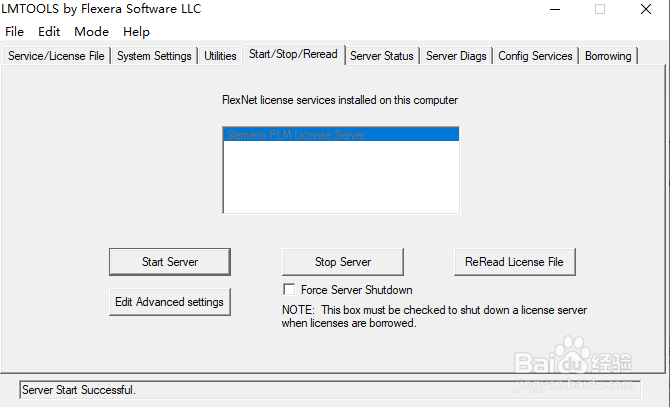
22、返回安装包,右健以管理员的方式运行安装程序
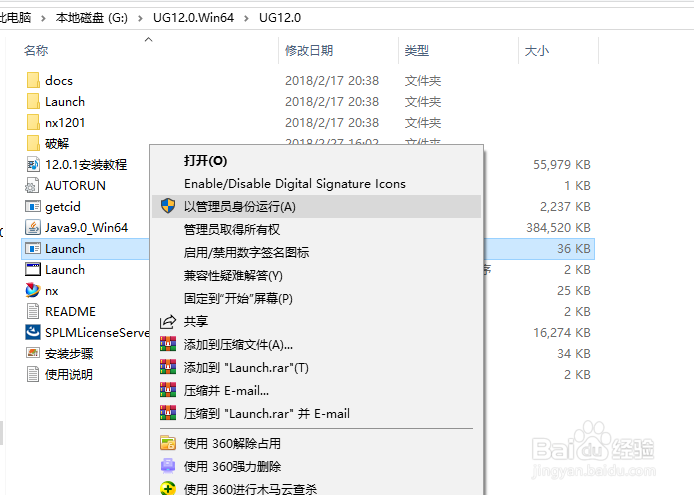
23、点击Install NX
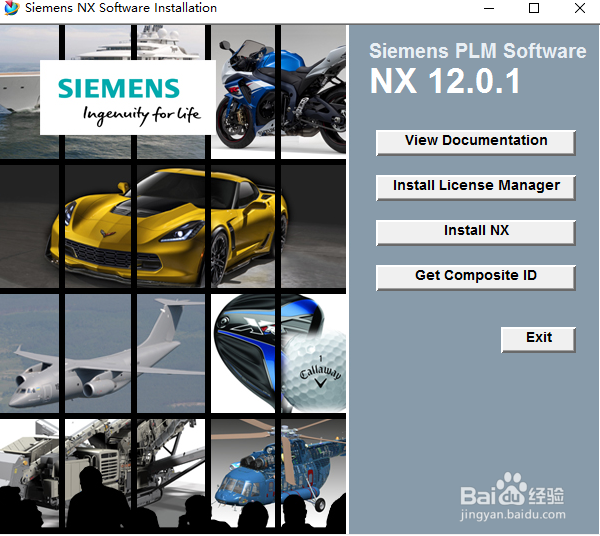
24、确认安装语言,点击确定
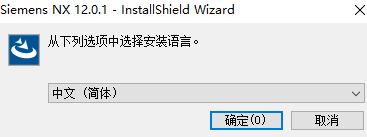
25、点击下一步
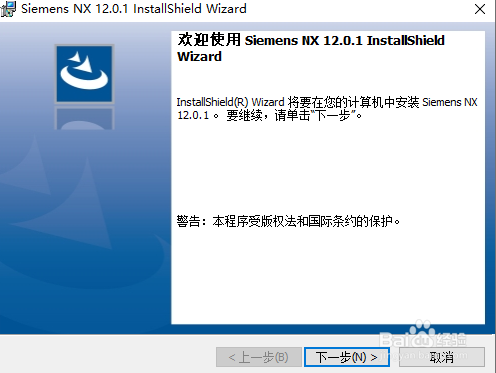
26、完整安装,点击下一步
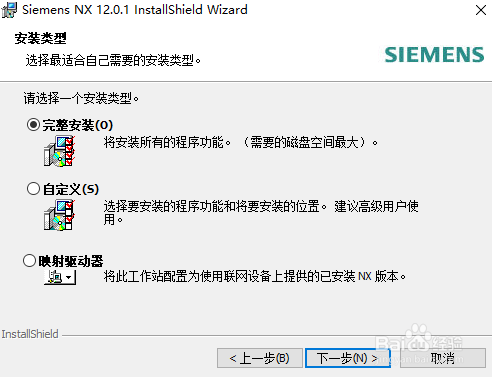
27、点击更改可以修改安装目录(本例安装到D盘),点击下一步
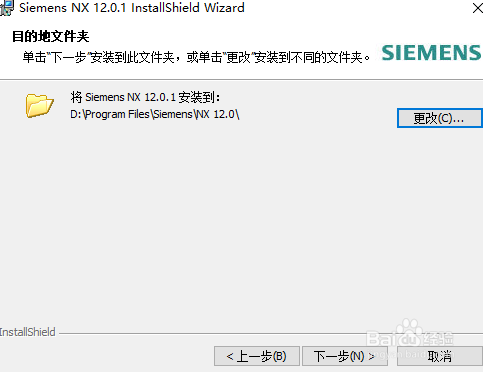
28、将28000修改为27800点击下一步

29、选择“简体中文”点击下一步
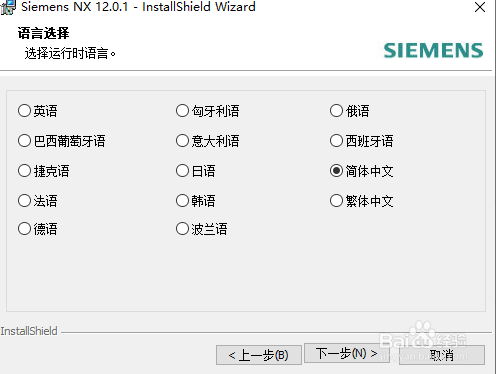
30、点击安装
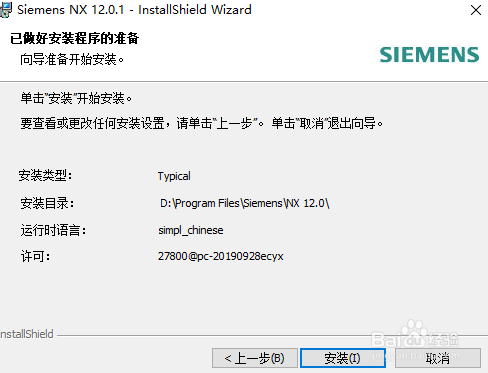
31、安装中……耐心等待安装完成

32、安装成功,点击完成
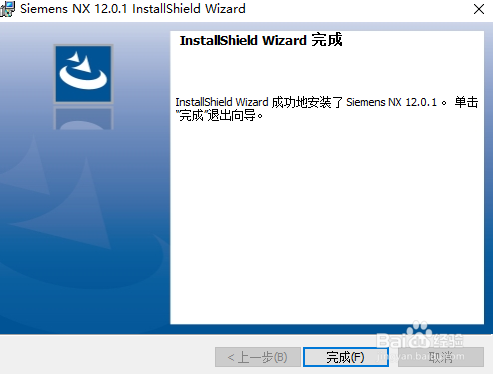
33、返回安装包,打开破解文件夹
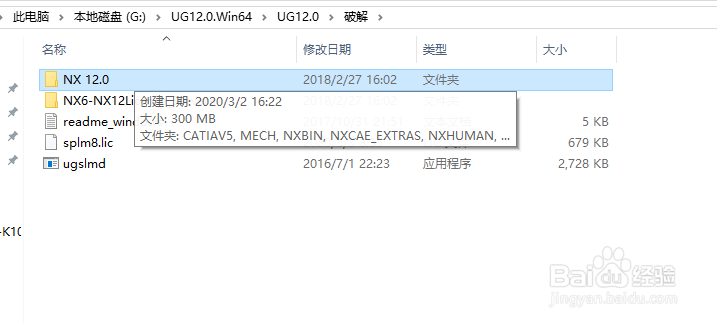
34、复制破解文件夹中所以文件
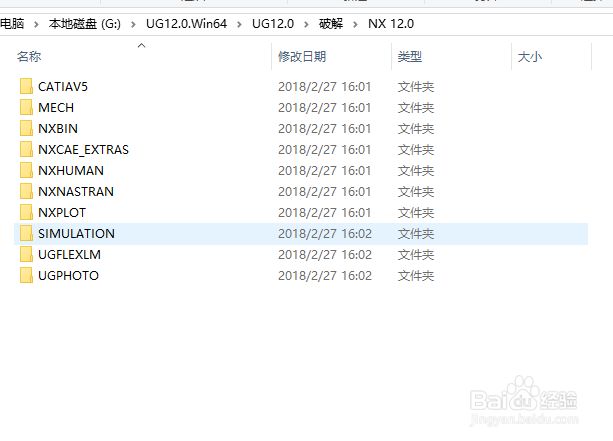
35、粘贴刚刚复制的文件到E:\Program Files\Siemens\NX 12.0目录中(参考第27步安装路径),选择是
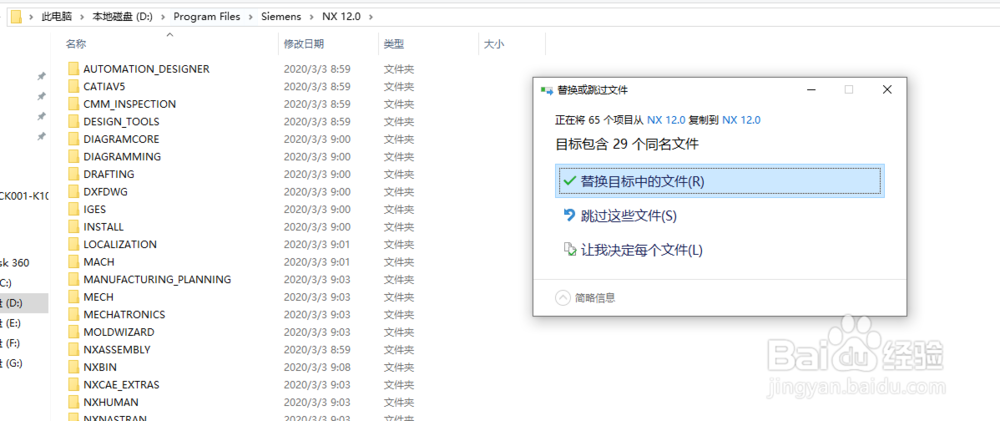
36、选择替换目标中的文件
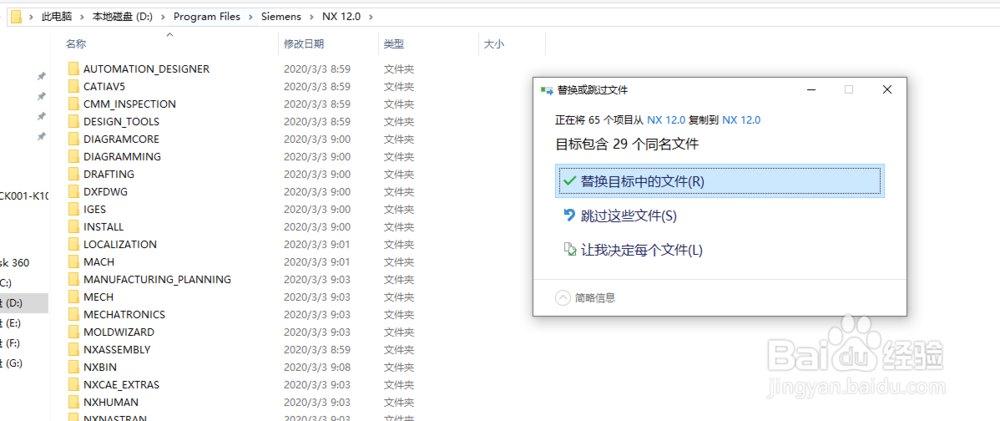
37、安装破解完成,打开界面如下